win8.1产品密钥永久激活怎么看
时间:2016-10-18 来源:互联网 浏览量:
win8.1产品密钥永久激活怎么看?小编生活在一个小县城,这里倒是有几家电脑的专卖店,但是价格方面都比较贵,而且是决不让步的,就算是逢年过节的,这小城里唯一的几家专卖店也都像商量好一样,一点折扣都没有。所以大家都喜欢去维修店里面配电脑,这样算下来可以节约好几百块,在小城里,这几百块可是足够花上半个月的。虽说有优惠的条件,但是有不少不懂电脑的朋友还是会遭遇陷阱,就像之前朋友买的电脑一样,老板告诉他电脑预装的是最新的ghost win8,但是用了大半年之后,却发现自己的系统显示到期了,不用多说,预装的系统是试用的,并非是永久激活的正版,那么win8电脑到底如何查询系统版本到底是不是永久版呢?其实操作非常的简单。
win8.1产品密钥永久激活怎么看:
1、启动好win8电脑之后,咱们同时按下win+r打开电脑的运行窗口,然后在窗口中输入slmgr.vbs –dlv命令,单击回车之后,我们就可以看到激活ID、安装ID、激活截止日期等信息了。如下图2中所示。
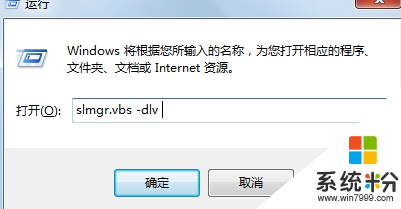
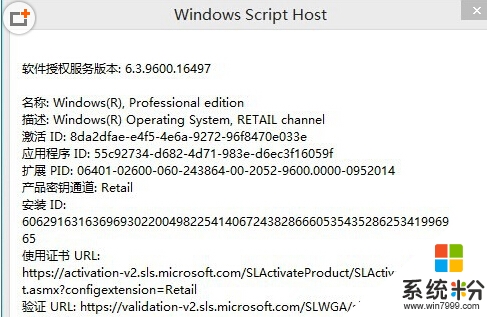
2、再次打开运行窗口,运行slmgr.vbs –dli命令。咱们就可以看到系统版本、部分产品密钥、许可证状态等信息。
3、重复上面的步骤,运行slmgr.vbs –xpr命令,这次弹出来的窗口中就会显示咱们的系统是否属于永久激活的版本了!
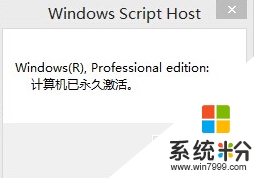
关于【win8.1产品密钥永久激活怎么看】这就跟大家分享完毕了,是不是操作起来很简单?想要尝试的用户可以收藏该教程。还有其他的电脑操作系统下载和安装使用的问题,欢迎上系统粉查看。
我要分享:
相关教程
- ·如何激活Win8提示产品密钥 怎么激活Win8提示产品密钥
- ·求win8Win8系统破解+永久激活密钥 求大神Win8系统破解+永久激活密钥
- ·请问Win8.1系统永久激活的查看技巧 求指导Win8.1系统永久激活的查看技巧
- ·win8.1oem产品密钥有什么操作技巧;win8.1如何激活oem密钥
- ·win8.1系统oem产品密钥怎么查看?win8.1产品密钥获取方法
- ·如何查看win8.1是否永久激活 Win8.1激活查询的方法
- ·win8系统无法打开IE浏览器怎么办|win8系统IE浏览器无法正常打开的处理方法
- ·win8系统如何截取弹出式菜单
- ·win8.1系统处理开机时闪一下才能进入桌面的方法
- ·Win8.1天气无法加载怎么办?
Win8系统教程推荐
- 1 找回win8纯净版系统语言栏的操作方法有哪些 如何找回win8纯净版系统语言栏的操作
- 2 Win8.1正式版怎样自动导出iPhone照片和视频 Win8.1正式版自动导出iPhone照片和视频的方法有哪些
- 3 win8电脑家庭组提示无法正常退出怎么解决? win8电脑家庭组提示无法正常退出怎么处理?
- 4win8系统宽带怎样设置自动联网? win8系统宽带设置自动联网的方法有哪些?
- 5ghost Win8怎样设置开机自动联网 ghost Win8设置开机自动联网的方法有哪些
- 6ghost win8系统语言栏不见如何找回 ghost win8系统语言栏不见找回的方法有哪些
- 7win8重命名输入法不能正常切换的解决办法有哪些 win8重命名输入法不能正常切换该如何解决
- 8Win8分屏显示功能使用的方法有哪些 Win8分屏显示功能如何使用
- 9怎样让win8电脑兼容之前的软件? 让win8电脑兼容之前的软件的方法有哪些?
- 10怎样解决ghost win8频繁重启的烦恼 解决ghost win8频繁重启的烦恼的方法
Win8系统热门教程
- 1 如何让电脑开机直接进入桌面;怎么设置win8.1开机选项
- 2 win8任务管理器多了个Program启动项的解决方法
- 3 win8电脑无法完成自动恢复,不能正常启动怎么解决? win8电脑无法完成自动恢复,不能正常启动怎么处理?
- 4win8.1电脑中的家庭组怎样删除? win8.1电脑中的家庭组删除的方法
- 5如何恢复Win8 64位系统语言栏消失不见故障 怎样恢复Win8 64位系统语言栏消失不见故障
- 6Win8扫描仪在哪里?Win8启动扫描仪扫描文件的方法 Win8扫描仪在哪里?Win8如何启动扫描仪扫描文件
- 7一招解决Win8系统右键菜单慢的问题
- 8笔记本怎么安装win7win8双系统,笔记本安装win7win8双系统图文教程
- 9w8Recovery文件占用空间大怎么办|w8Recovery文件夹可以删除吗
- 10w8找不到安全策略怎么解决【图文】
